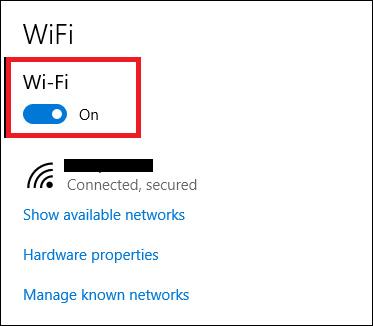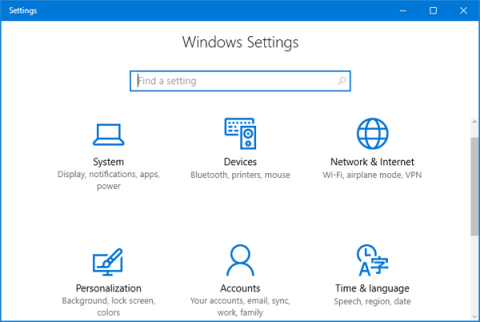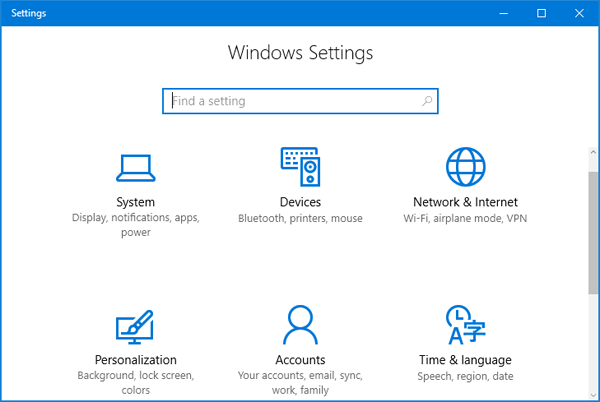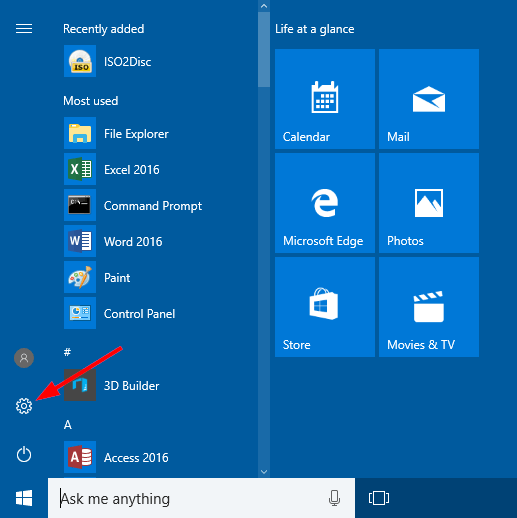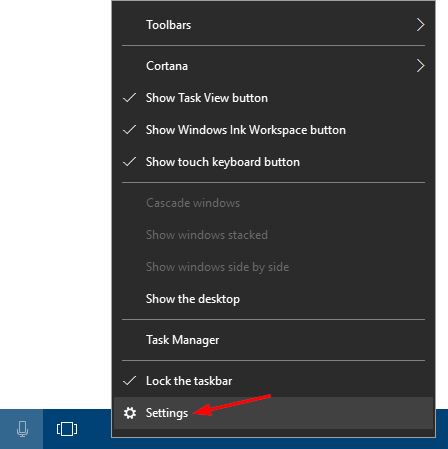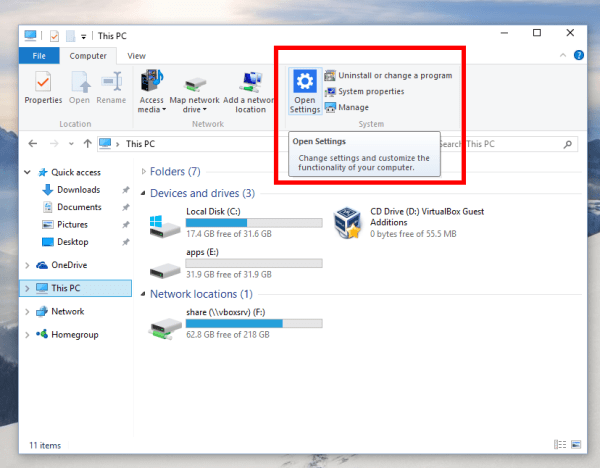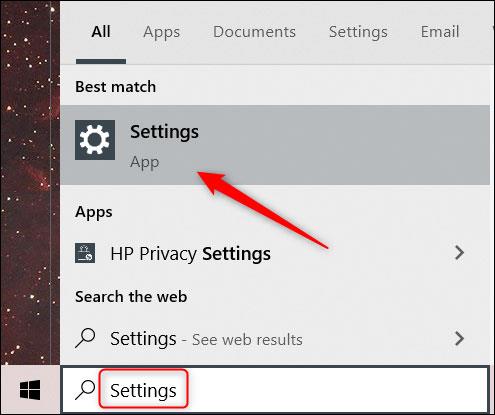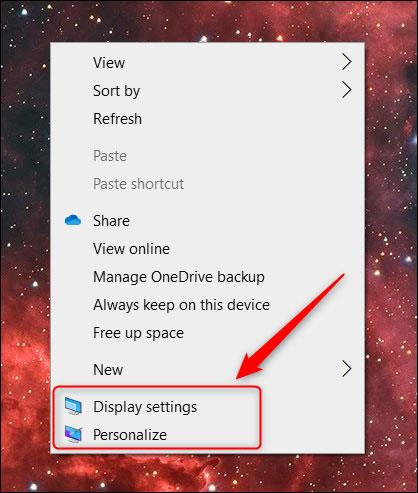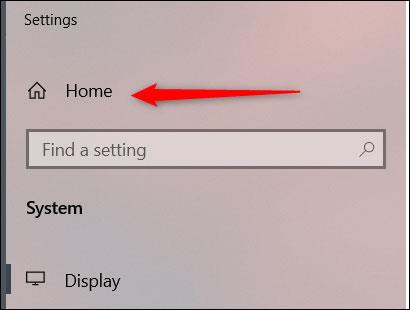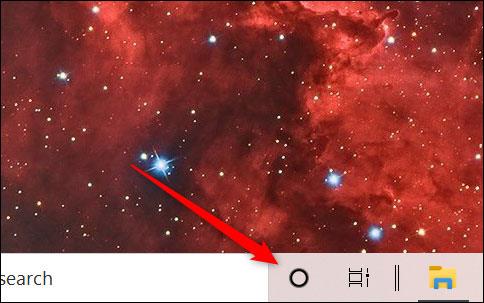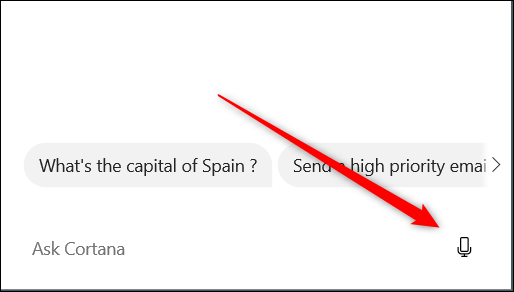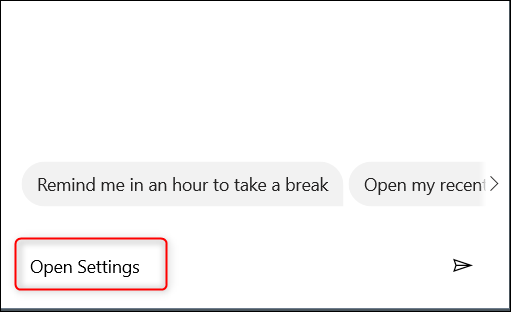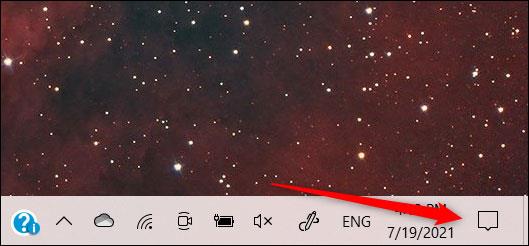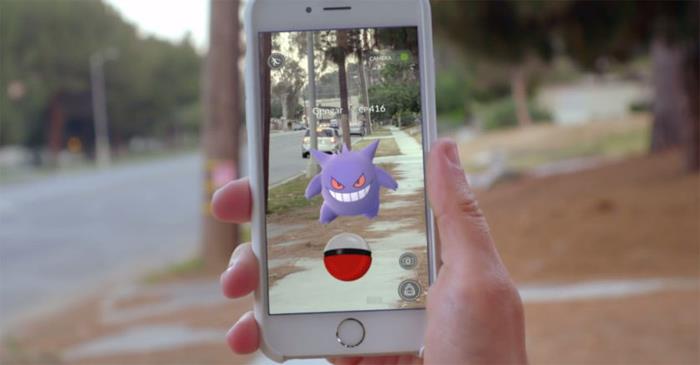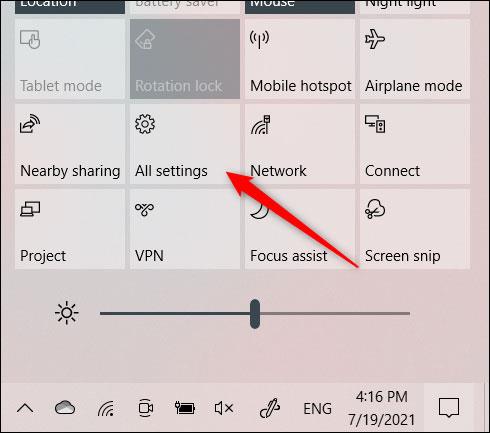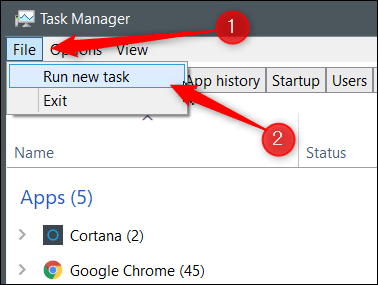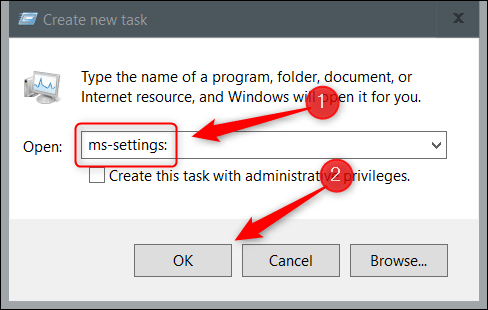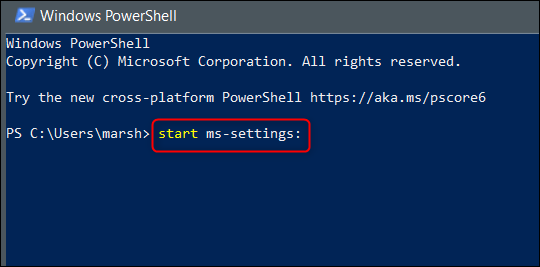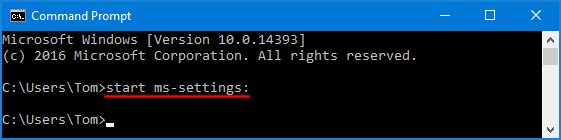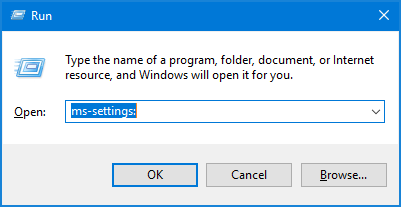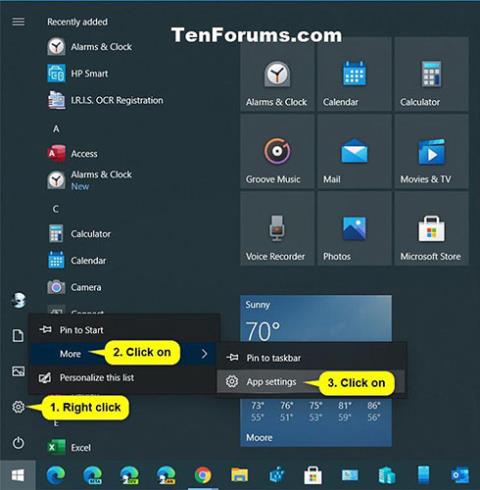V sistemu Windows 10 Microsoft integrira novo aplikacijo, imenovano Nastavitve. Ta aplikacija Nastavitve je aplikacija Metro, ki jo je ustvaril Microsoft, da nadomesti klasično aplikacijo Nadzorna plošča. Možnost spremembe gesla za Windows ni več na voljo na nadzorni plošči kot prejšnje različice, in če želite spremeniti geslo za Windows, boste morali to storiti prek aplikacije Nastavitve.
V spodnjem članku vam bo Tips.BlogCafeIT pokazal nekaj načinov za hiter dostop do aplikacije Nastavitve v sistemu Windows 10.
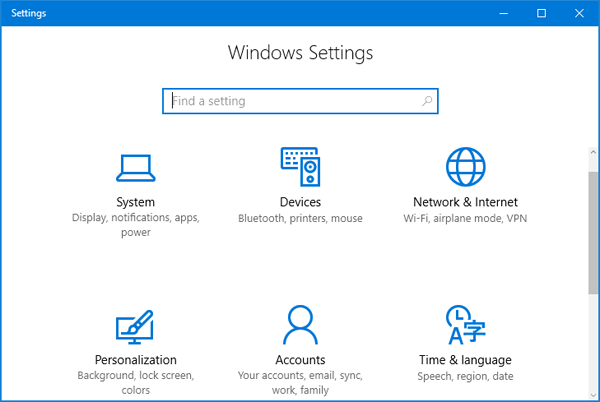
1. Uporabite bližnjice na tipkovnici
Če želite najhitreje odpreti aplikacijo Nastavitve v sistemu Windows 10, morate samo pritisniti kombinacijo tipk Windows + I.
2. Odprite aplikacijo Nastavitve v meniju Start
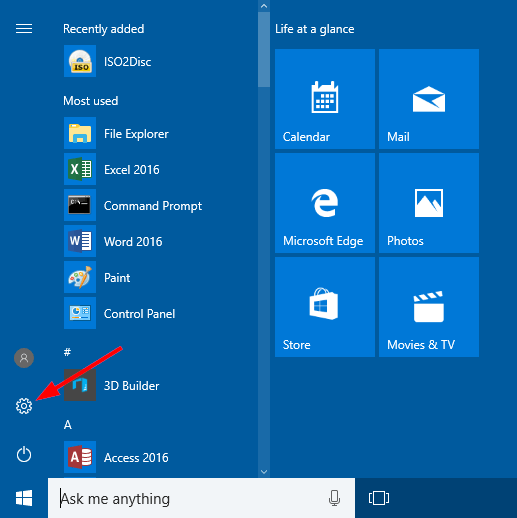
Kliknite gumb Start . V tem času se na zaslonu prikaže okno menija Start, poiščite in kliknite ikono Nastavitve (majhna ikona zobnika), ki se nahaja blizu spodnjega levega kota. In aplikacija Nastavitve se bo takoj zagnala.
3. Prek menija Power User
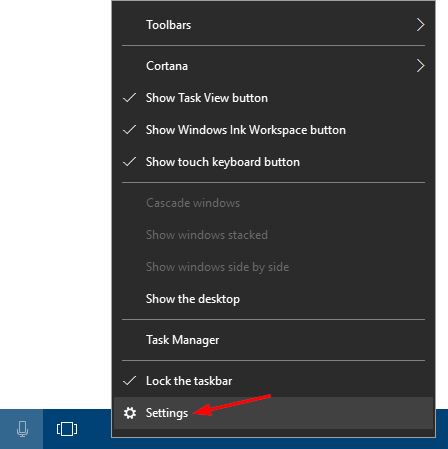
Z desno miškino tipko kliknite gumb Start v spodnjem levem kotu zaslona in nato kliknite Nastavitve .
4. Odprite aplikacijo Nastavitve v tem računalniku
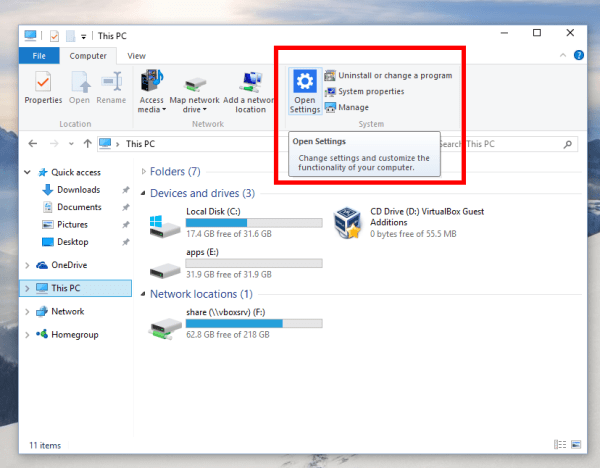
V sistemu Windows 10 obstaja dodatna mapa Ta računalnik, ki vsebuje ikono Odpri nastavitve na traku. V prejšnjih različicah sistema Windows je obstajal ukaz za odpiranje nadzorne plošče. V sistemu Windows 10 Microsoft integrira aplikacijo Nastavitve, da popolnoma nadomesti klasično nadzorno ploščo. Odprite ta računalnik in na traku lahko odprete nastavitve.
5. Poiščite aplikacijo Nastavitve z orodjem Windows Search
S privzetim orodjem Windows Search lahko iščete katero koli aplikacijo, nameščeno v vašem računalniku z operacijskim sistemom Windows 10 – vključno z aplikacijo Nastavitve.
Preprosto vnesite ključno besedo » Nastavitve « v iskalno vrstico Windows in kliknite aplikacijo » Nastavitve « med vrnjenimi rezultati iskanja.
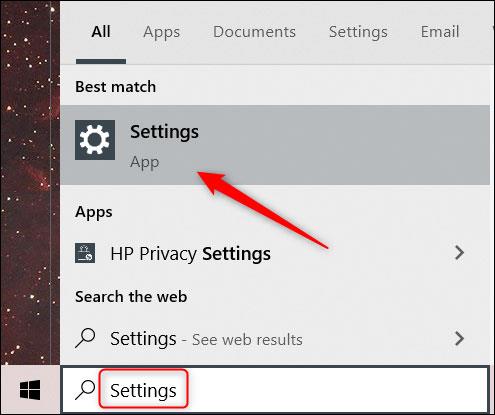
Vmesnik z nastavitvami se bo takoj odprl.
6. Odprite aplikacijo Nastavitve iz kontekstnega menija na zaslonu
Še en hiter način za dostop do aplikacije Nastavitve je iz kontekstnega menija na namizju. Najprej z desno miškino tipko kliknite kjer koli na začetnem zaslonu in prikazal se bo kontekstni meni. Na dnu tega menija kliknite » Nastavitve zaslona « ali » Prilagodi «.
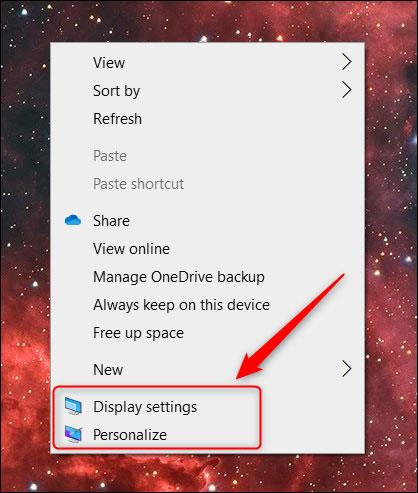
Takoj se bo odprla ustrezna možnost v aplikaciji Nastavitve. Od tu morate samo klikniti » Domov «, da odprete glavni vmesnik aplikacije Nastavitve.
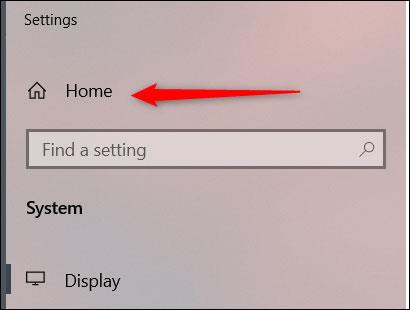
7. Prosite Cortano, da odpre nastavitve
Lahko tudi prosite virtualno pomočnico Cortano, da namesto vas odpre aplikacijo Nastavitve. Najprej kliknite ikono Cortana v opravilni vrstici (ali jo poiščite v iskalni vrstici Windows), da zaženete aplikacijo virtualnega pomočnika.
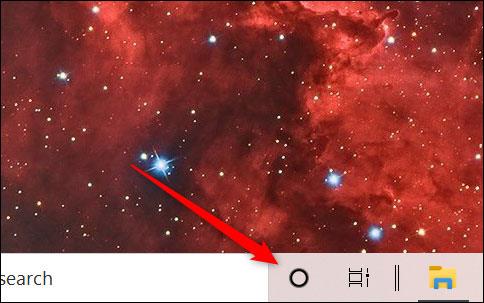
Nato kliknite ikono mikrofona v spodnjem desnem kotu okna aplikacije.
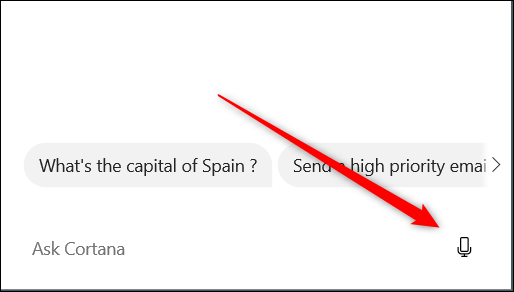
Zdaj morate samo izgovoriti » Odpri nastavitve « in Cortana bo naredila ostalo. Če pa vaš računalnik nima mikrofona, preprosto vnesite ključno besedo “ Open Settings ” v besedilno polje in pritisnite “ Enter ”.
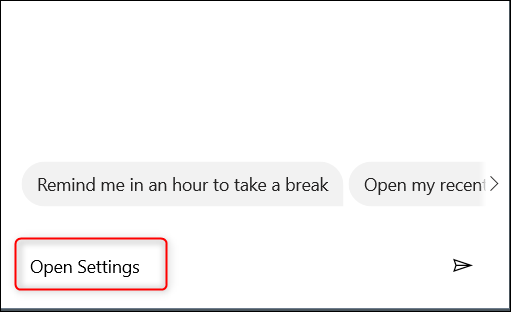
8. Uporabite akcijski center
Obstaja tudi drug način za zagon aplikacije Nastavitve iz akcijskega centra. Najprej kliknite ikono besedila v spodnjem desnem kotu zaslona, da odprete akcijski center.
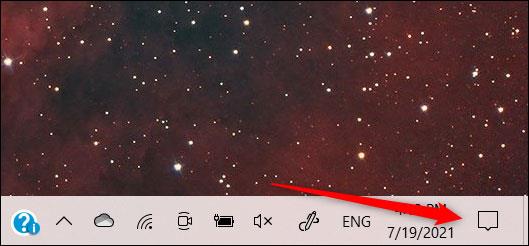
Nato kliknite » Razširi « v spodnjem levem kotu vmesnika akcijskega centra.
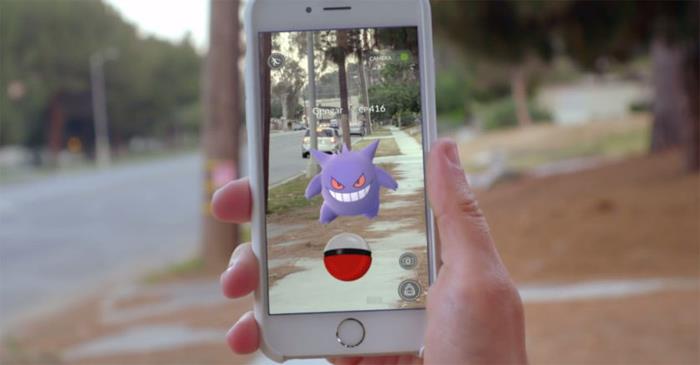
Seznam možnosti se bo razširil. Kliknite » Vse nastavitve «.
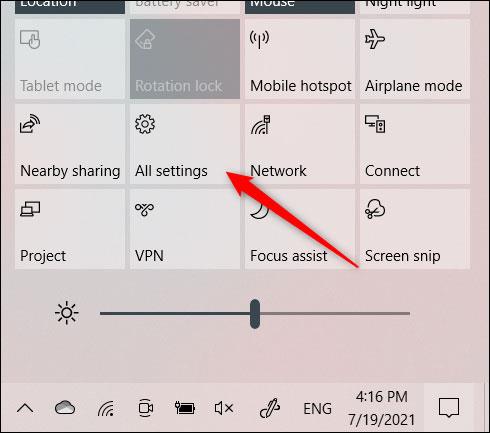
Zdaj se bo odprla aplikacija Nastavitve.
9. Uporabite upravitelja opravil
V upravitelju opravil lahko odprete vse vrste aplikacij Windows – vključno z aplikacijo Nastavitve.
Najprej odprite upravitelja opravil z bližnjico na tipkovnici Ctrl + Shift + Esc . V vmesniku upravitelja opravil kliknite zavihek » Datoteka « in nato v spustnem meniju izberite » Zaženi novo opravilo «.
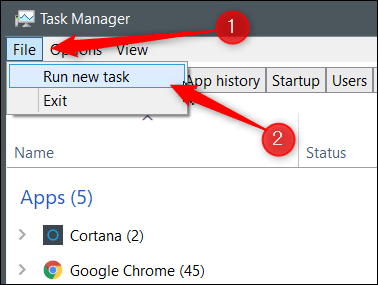
Prikaže se okno Ustvari novo nalogo. V besedilno polje vnesite “ ms-settings: ” in pritisnite “ OK ”.
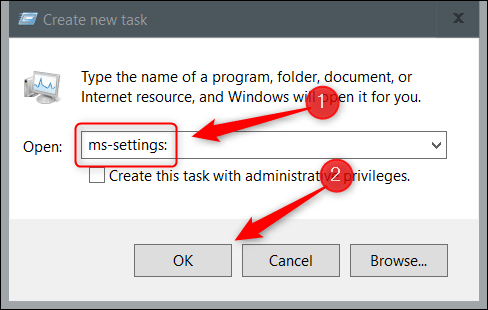
Aplikacija Nastavitve se bo takoj odprla.
10. Odprite nastavitve prek Windows PowerShell
Če raje uporabljate lupino Windows PowerShell namesto ukaznega poziva, lahko še vedno odprete aplikacijo Nastavitve tako, da zaženete preprost ukaz. Najprej odprite Windows PowerShell z desnim klikom na ikono Windows v spodnjem levem kotu zaslona. To bo odprlo meni Power User. Tukaj kliknite » Windows PowerShell «.

V oknu Windows PowerShell, ki se odpre, zaženite ta ukaz:
zagon ms-nastavitev:
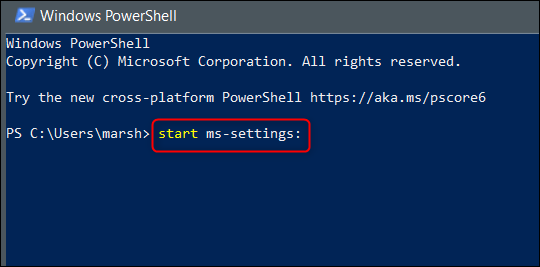
Aplikacija Nastavitve se bo takoj odprla.
11. Odprite aplikacijo Nastavitve prek ukaznega poziva
V računalniku z operacijskim sistemom Windows 10 odprite ukazni poziv (ali PowerShell). Nato vnesite spodnji ukaz v okno ukaznega poziva:
zagon ms-nastavitev:
Pritisnite Enter in Windows 10 bo takoj odprl aplikacijo Nastavitve.
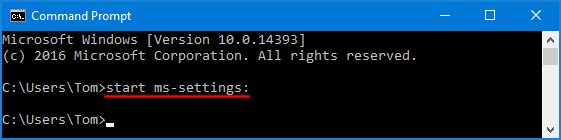
12. Odprite Nastavitve prek ukaznega okna Zaženi
Pritisnite kombinacijo tipk Windows + R , da odprete ukazno okno Zaženi. Nato vnesite spodnji ukaz v okno Zaženi in pritisnite Enter:
ms-nastavitve:
Takoj se na zaslonu prikaže okno aplikacije Nastavitve.
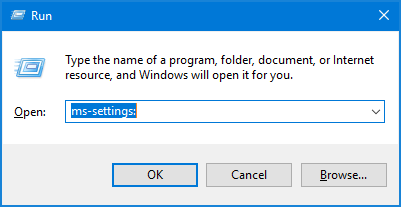
Glejte še nekaj spodnjih člankov:
Vso srečo!